单元格内怎么换行
- 投稿
- 1年前
- 6
在工作中有些时候需要在excle单元格内进行换行,使自己的表格设计得更加漂亮,那应该如何对单元格进行换行呢?具体方法如下。

【步骤01】
新建Excle表格在电脑桌面上点击鼠标右键,选择【新建】,然后选择excel工作表,完成excel的新建工作。

【步骤02】
打开Excel工作表双击刚才新建好的excle表格,打开工作表。

【步骤03】
输入文字内容选择一个单元格,双击鼠标左键,然后输入相应的内容,这时可以看到文字内容已经超出了单元格边线,不在单元格范围内,而且文字内容并未进行自动换行。单元格内换行的方式有三种,具体如下。

【步骤01】
选中单元格,点击鼠标右键选择【设置单元格格式】,进入单元格格式的设置页面,如图所示。

【步骤02】
在对话框上方的选项卡中选择【对齐】(图示1位置),然后找到【文本控制】,再选中自动换行前面的复选框(图示2位置),最后点击窗口右下方的【确定】(图示3位置),完成设置。

【步骤03】
这时可以看到单元格内的内容已经自动换行。

【步骤01】
选中单元格,然后在菜单栏中点击【开始】(图示1位置),然后在对其方式中找到自动换行并点击(图示2位置)

【步骤01】
双击鼠标,然后将鼠标在希望文字换行的位置点击鼠标。

【步骤02】
然后在键盘上按Alt+Enter键,这时文字就会在刚才选择的位置进行换行了。

【步骤03】
这种方法与前两中方法不同之处是,前两种方法都职能在单元格边框线处进行换行,而这种方法则可以实现在任意位置进行换行,如图所示。



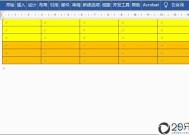

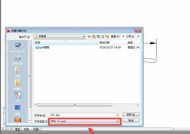

有话要说...